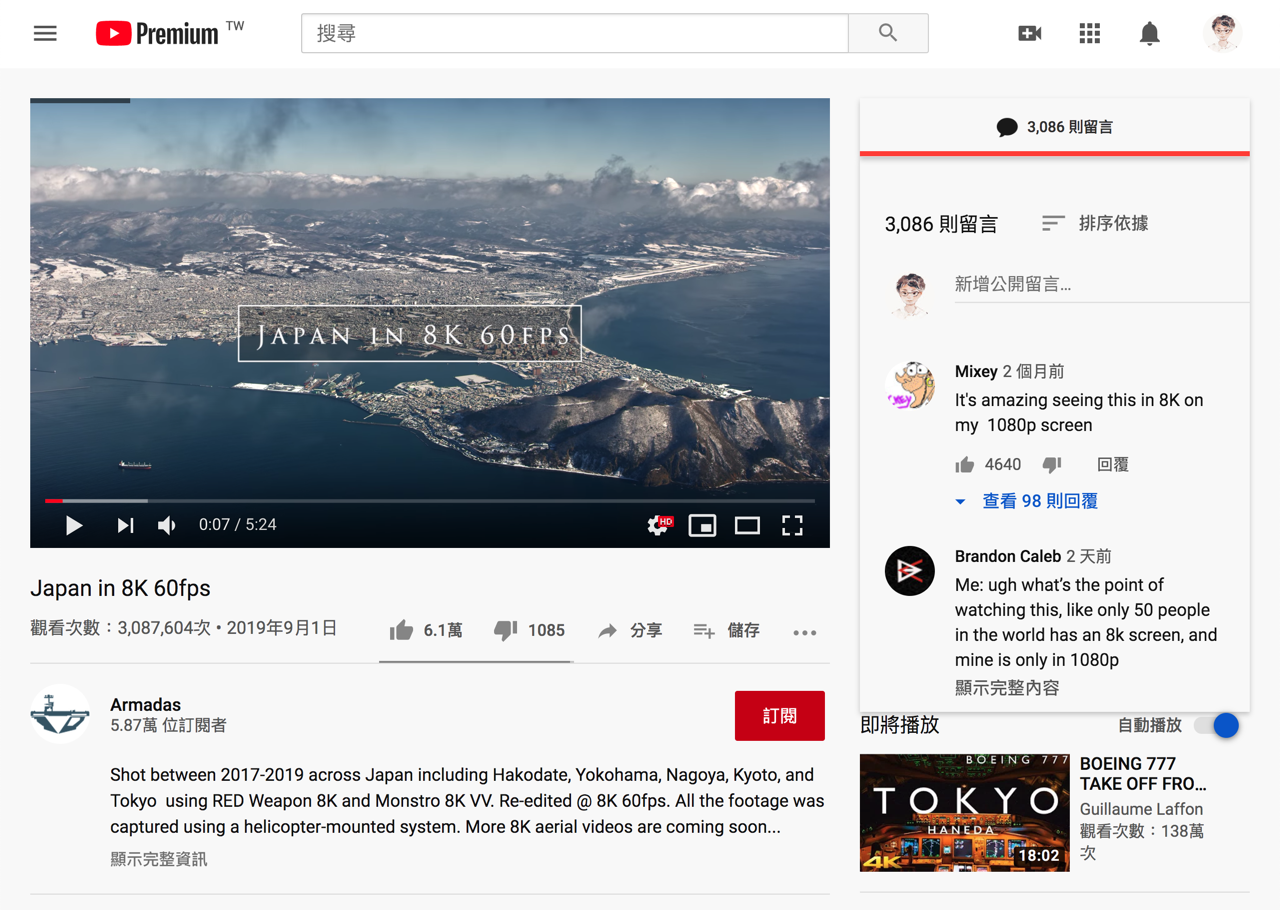
上週 Google 終於在台灣開放 YouTube Premium 付費會員!對於經常使用 YouTube 搜尋或瀏覽影片的朋友來說實在是非常棒的功能,每月只要支付訂閱費用就能隱藏廣告,讓影音在行動裝置的背景播放,直接拿來當成音樂播放器使用,還能預先下載離線播放。YouTube Premium 或 YouTube Music 都有提供三個月免費試用,如果不確定是不是自己需要的功能,還是可以在沒扣款的情況下先開啟付費功能試用,我個人很喜歡 YouTube Music 串流音樂服務加上去廣告的訂閱方案。
對於會看 YouTube 的朋友來說,影片底下網友留言有時候比影片精采,但又無法邊看 YouTube 同時瀏覽留言框,必須將網頁往下拖曳才能看留言。如果想實現邊看影片邊看留言,可以試著下載本文介紹的「SuperYouTube」,這是一個 Chrome 瀏覽器外掛,安裝後就能讓 YouTube 版面變得更好用,例如將留言框移動到影片右側,還能以滑鼠滾輪調整影片音量大小。
SuperYouTube 顧名思義就是要強化使用者使用 YouTube 的體驗,最棒的功能是將影片資訊、留言框和相關影片整合到影片右方,利用標籤方式切換功能,當然也就可以一邊看影片一邊瀏覽網友留言囉!此外,安裝 SuperYouTube 後還能透過滑鼠滾輪調整影片音量大小。
擴充功能資訊
元件名稱:SuperYouTube
適用平台:Chrome
程式語系:英文
安裝頁面:從 Chrome 線上應用程式商店下載
使用教學
STEP 1
開啟 SuperYouTube 在 Chrome 線上應用程式商店頁面後,點選右上角「加到 Chrome」將此外掛下載、安裝到瀏覽器即可使用。
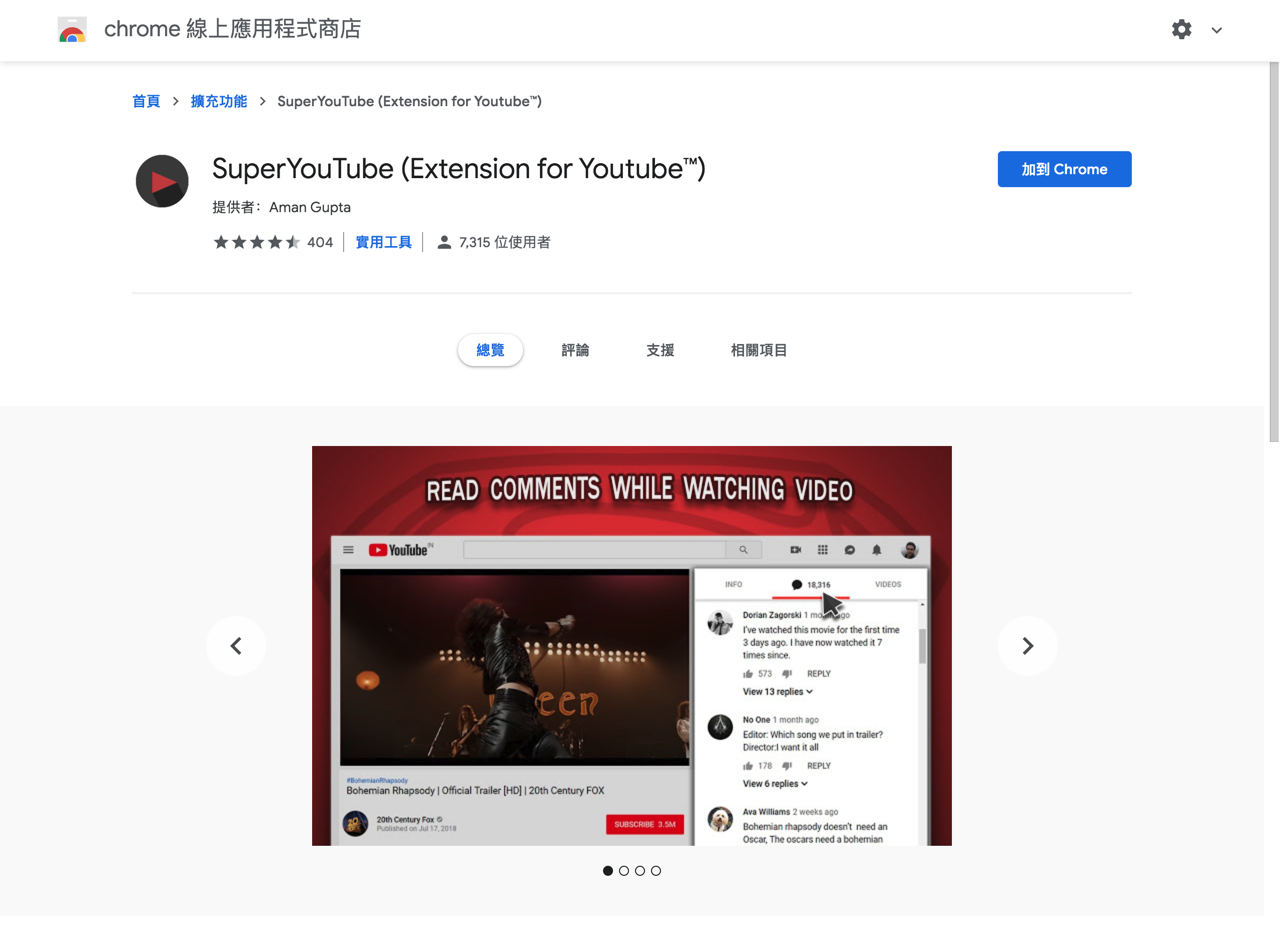
STEP 2
安裝後開啟 YouTube 影片頁面或是重新整理頁面,就會看到原有的影片留言框已經跑到右側。
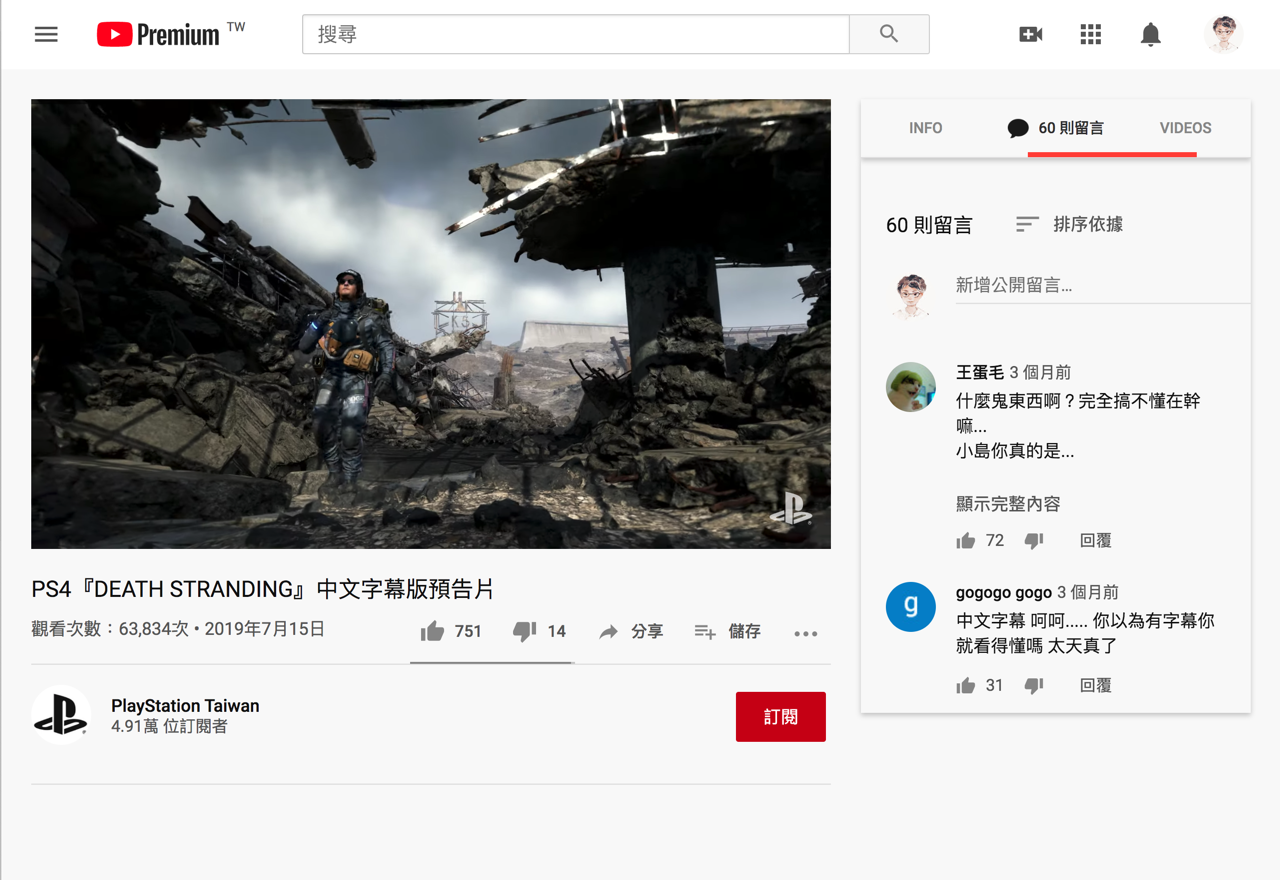
在留言框上方還能切換影片資訊及相關影片。這些功能本來分散在影片右側和下方,透過擴充功能就能將它們整合在一起,並以分頁方式將資訊拆開顯示,讓可用空間最大化,也能一邊觀看影片一邊瀏覽留言內容。
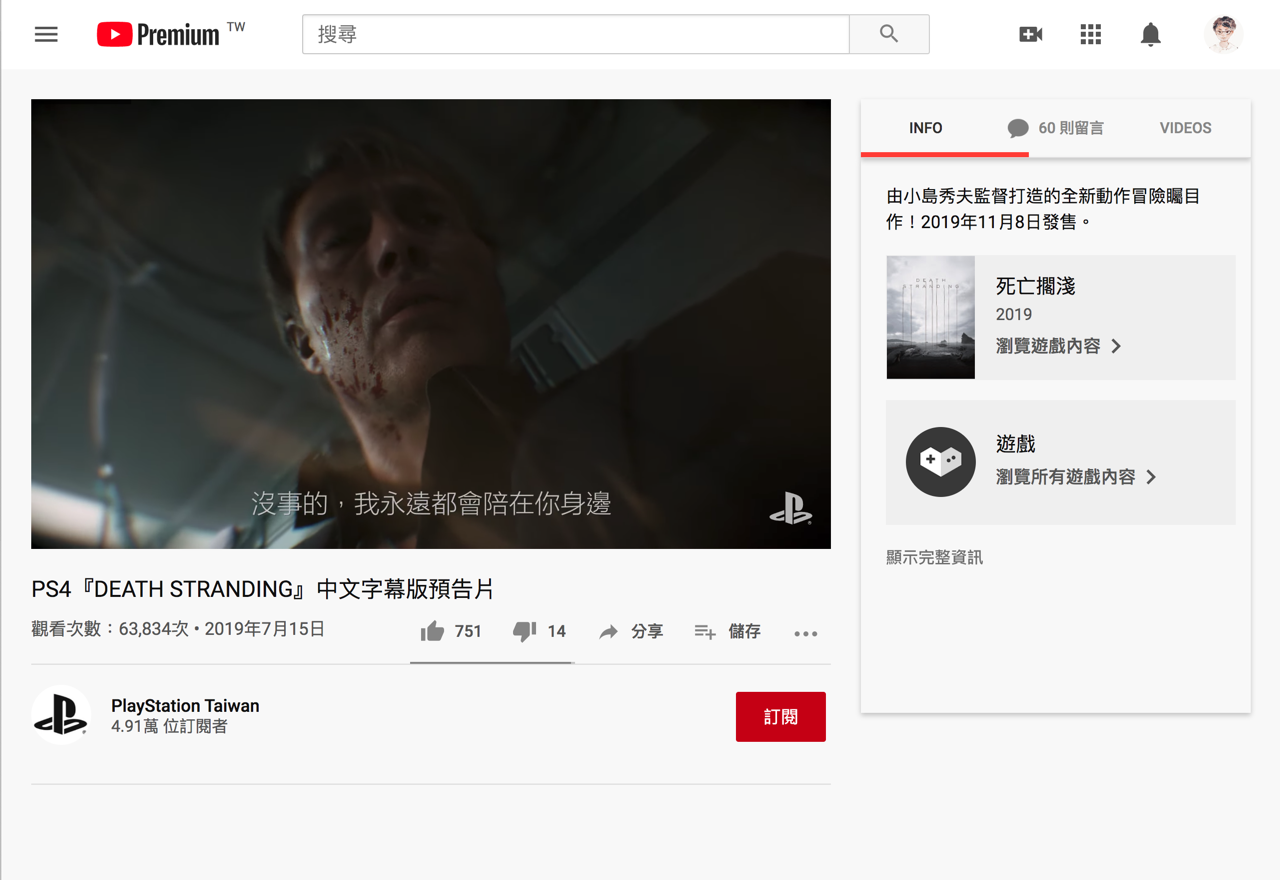
STEP 3
如果你是使用 YouTube 深色模式的話亦能正常顯示。
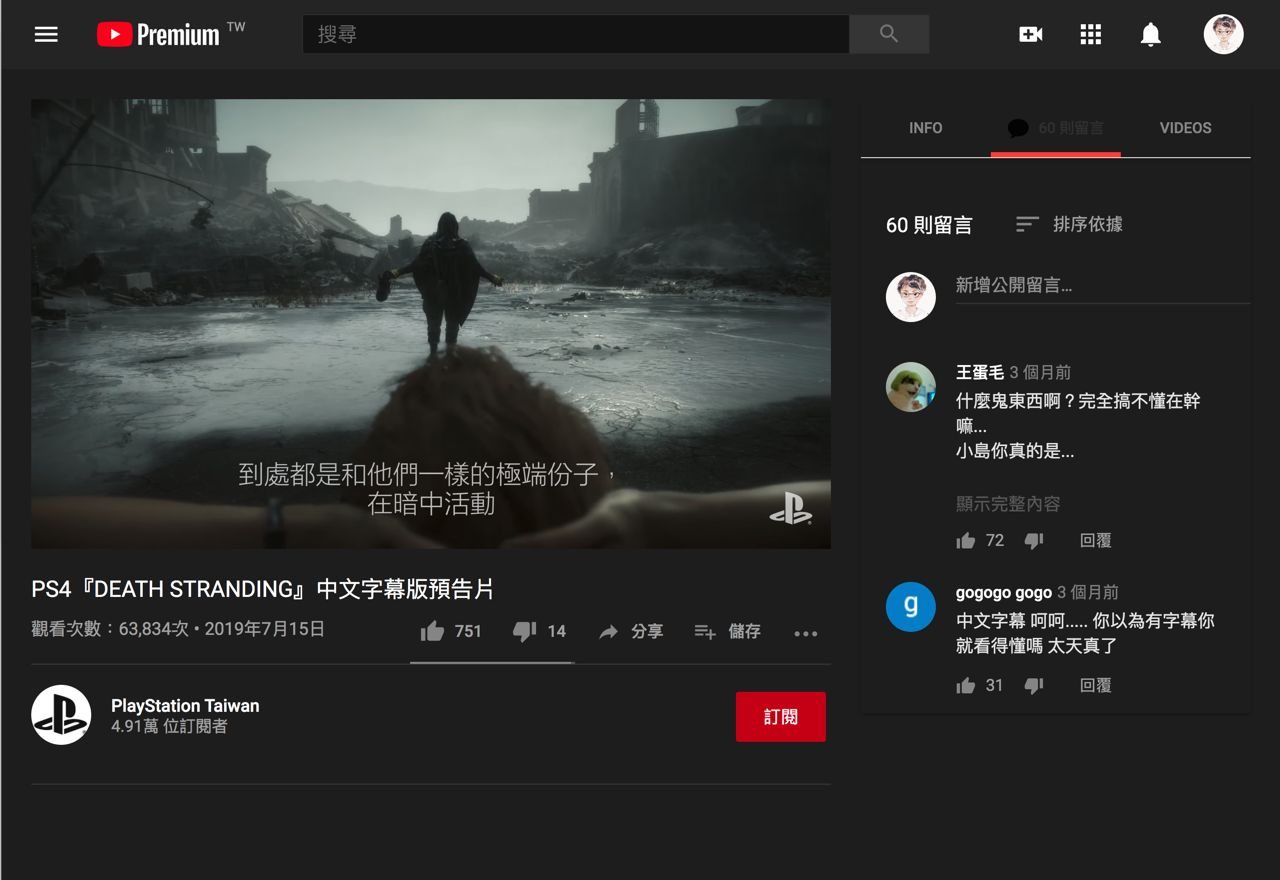
STEP 4
點選 SuperYouTube 右上角圖示,可以調整是否顯示相關影片、影片資訊或留言,也能設定開啟影片頁面後預設的分頁(例如選擇 Comments 就會在打開影片時右側先載入留言),看到下方的滑鼠滾輪調整控制音量的功能嗎?預設情況下每滾動一次會增加或減少音量 5 分,如果需要也能從此選項中調整數值。
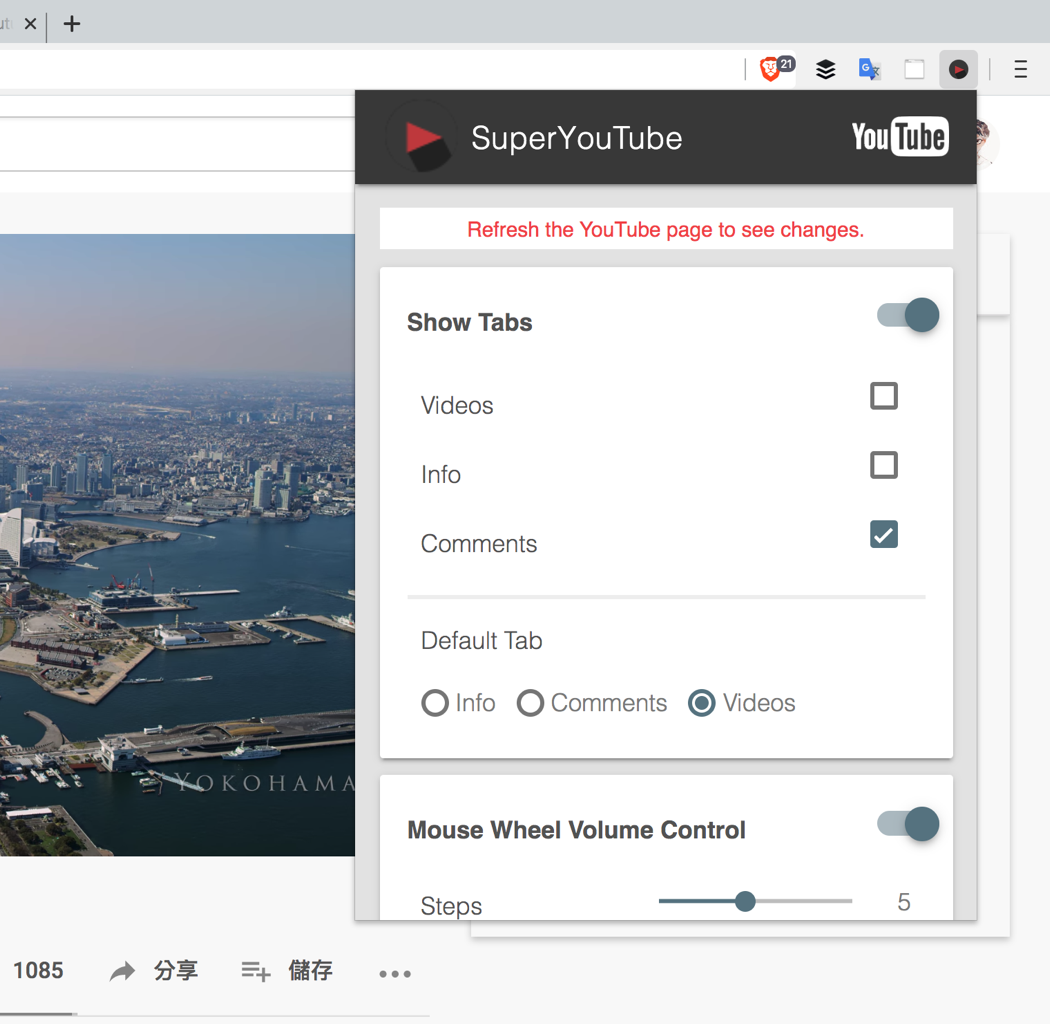
將滑鼠游標移動到影片上,接著滾動滾輪,左上角就會顯示目前的影片音量,可以透過滾輪方式調整影片音量大小真的非常方便。
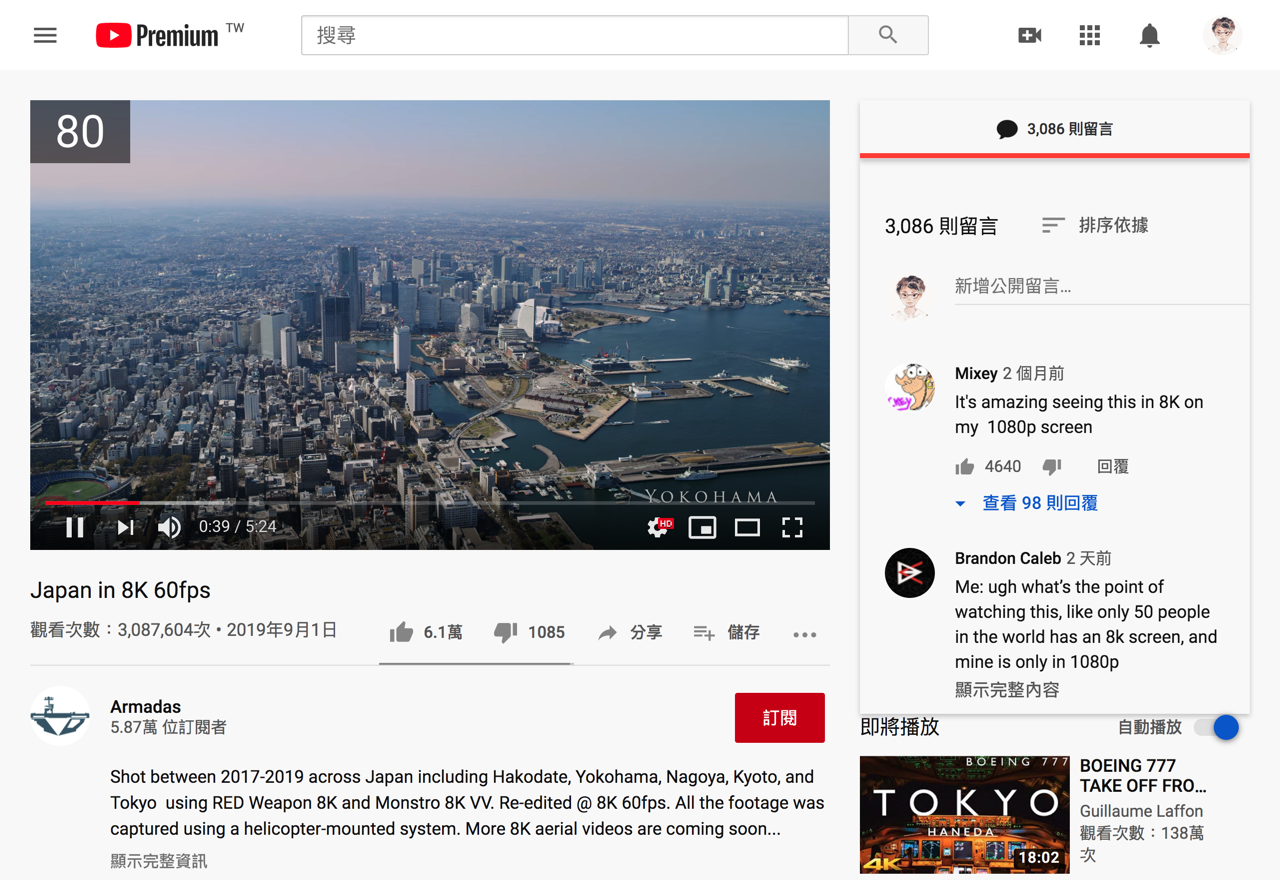
值得一試的三個理由:
- 讓使用者一邊看 YouTube 影片一邊瀏覽留言內容
- 將影片資訊、留言板和相關影片整合到 YouTube 影片右側
- 可透過滑鼠滾輪調整影片音量大小








